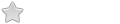Плеер MYTV Online имеет отличный качественно проработанный графический интерфейс меню, каждый элемент продуман и удобен в управлении, в результате даже если вы не будете использовать DVB часть ресивера 4K Prime, то он с лёгкостью превзойдёт по функционалу любой ТВ бокс предназначенный только для просмотра потоковых IPTV телеканалов.
Смотреть можно услуги как от своего провайдера интернет предоставляющий вам подключение к сети, а также из внешних источников которые предоставляют свой плейлист за определённую сумму
Сам плеер MYTV Online поддерживается производителем и обновляется по сети в онлайн режиме через пункт "Загрузка ПО", в котором выполняется обновление телеприставки 4K Prime, данный момент очень важен, постоянная поддержка и модификация, никаких дополнительных оплат за этот плеер, вы приобретаете полностью законченное устройство для вашего досуга, а не постоянной настройки.
Чтобы из режима просмотра
Само приложению уже по умолчанию добавлено в избранные и отображается в главном меню 4K Prime, выбираем иконку и нажимаем ОК для входа. Нас встретит следующее окно настроек для инсталляции плейлиста .m3u или .m3u8, все остальные 6 вкладок отвечают за добавление ресурса Stalker портала, а именно работающих на базе:
Код: Выделить всё
Stalker Middleware 5.2
Stalker Middleware 5.1
Stalker Middleware 5.0
Stalker Middleware 4.9
Stalker Middleware 4.8
Stalker Middleware 4.7
Stalker Middleware 4.6
Stalker Middleware 4.5
Stalker Middleware 4.4
Stalker Middleware 4.3
Stalker Middleware 4.2Нажимаем ОК на кнопке Изменить и начинаем ввод настроек для установки плейлиста. Все данные вводятся при помощи виртуальной графической клавиатуры, двигаемся джойстиком и подтверждаем ввод нужной буквы кнопкой ОК.
Сервис - в данной строке указываем произвольное имя как мы хотим чтобы этот сервис назывался.
M3U Лист - тут можно указать как URL адрес плейлиста в сети интернет, так и загрузить локально с USB накопителя нажав иконку папка
M3U VOD Лист - тут загрузить плейлист с медиатекой, всё также указав URL или локально из папки
Адрес XML ТВ Г... - тут указывается адрес XML ТВ Гида по программам, я указал тот который в плейлисте от сервиса, открыв в редакторе Notepad++ вижу в верхней части #EXTM3U url-tvg="http://ottg.tv/epg.xml.gz" адрес: http://ottg.tv/epg.xml.gz
После указания всех данных скрываю виртуальную клавиатуру нажав один раз EXIT, перехожу на графическую кнопку ОК и подтверждаю сохранение центральной кнопкой пульта ДУ. Несколько секунд и открываеться канал в просмотр на вашем экране, в правом верхнему углу уже видно, что начался процесс загрузки файла телепрограммы
В правой части инфопанели указан кодек вещания данного потока, время и дата, а также статус подключения интернет сети ✇ и три риски, которые при ухудшении скорости вашего интернет соединения будут терять цветные блоки ▬ ▬ ▬.
Ещё ниже подсказки на функции которые назначили на цветные кнопки пульта ДУ.
◀ - джойстик влево предоставляет возможность открыть список каналов.
■ - быстрый вход в настройки MYTV Online
■ - функция поиск канала по названию в плейлисте ■ - функция блокировать канал ■ - позволяет добавить канал в избранное, то бишь создать свой список фаворита каналов которые вы чаще всего просматриваете. ▤ MENU - отвечает за вход в главное меню приложения MYTV Online, там можно будет переключаться между телеканалами, медиатекой, настройки приложения и добавления новых Stalker сервисов.

В режиме инфопанели при нажатии кнопки вправо ► мы можем просмотреть телепрограмму на текущий канал, а также установить таймер на запись будущей телепередачи по нажатию кнопки REC При нажатии кнопки EPG открывается расписание телепередач на все каналы в списке, курсор ▼ указывает на позицию текущего времени (двигается в режиме онлайн), видно сразу прогресс всех телепередач на данный момент, очень удобно просматривать в таком режиме. В верхней части расписания также можно увидеть функциональные возможности вызываемые цветными кнопками ДУ, давайте рассмотрим:
■ - один день минус в расписании
■ - возвращает курсор к временной отметке на текущее время
■ - один день плюс в расписании
INFO - кнопка по нажатию открывает расширенное описание выбранной программы ОК - выбор телепередачи, после чего сразу активируются дополнительные функции в верхней части расписания, это:
● - возможность установить таймер на запись, соответственно в указанное время телепередача обязательно будет записано (Внимание! Для использования функций PVR должен быть вставлен накопитель памяти в USB разъём ресивера).
Программа на которую установлена запись обязательно будет помечена в расписании иконкой REC Если таймер следующий будет в перехлёст по времени, то графический интерфейс обязательно предупредит вас об этой проблеме. Кнопка пульта PLAY LIST вызывает окно в котором будут отображаться записанные файлы. Если в режиме просмотра канала нажать джойстик вправо ►, то появится временная линия функции таймшифт, в результате вы сможете двигаться по временному отрезку текущей телепередачи, по нажатию ■ жёлтой кнопки вы сможете выставить временной отрезок таймшифт, по умолчанию время работает в авто режиме. При активной функции таймшифт в верхнем правом углу отображается иконка
Давайте рассмотрим как добавить портал, в главном меню выбираем пункт СЕРВИСЫ Далее "+ Новый сервис" давим кнопку "Изменить" Всё практически так же как при добавлении плейлиста, но данные пишем от портала, разбираем каждый пункт ниже:
Сервис - как и ранее даём произвольное имя сервису
Адрес Сервиса - указываем URL адрес сервера
Сертификат ☑ - выбираем только в том случае если доступ к порталу по авторизации, после выбора станут доступны для ввода поля ниже.
Логин - вводится логин подключения к серверу.
Пароль - вводится пароль подключения к серверу. После указания всех данных скрываю виртуальную клавиатуру нажав один раз EXIT, перехожу на графическую кнопку ОК и подтверждаю сохранение центральной кнопкой пульта ДУ.
В телегиде появится возможность просмотра телепрограммы за предыдущие дни, а при поддержке в трансляции записи архива, вы сможете выбрать любую телепередачу из архива за нужную дату и воспроизвести эту ТВ программу. При воспроизведении программы из архива легко можно передвигаться по времени этой программы в режиме Seekbar Если сервис предоставляет фильмотеку VOD, то она будет отображаться в разделе КИНОТЕАТР По кнопке SLEEP можно установить таймер сна на разные отрезки времени, 10, 20, 30, 40, 50, 60, 70, 80, 90, 100, 110, 120 минут. Кнопка RESOLUTION даёт возможность изменить разрешение изображения прямо из режима просмотра. Кнопка V.FORMAT поможет вам при надобности изменить соотношение сторон экрана. Плюсы конечно в подключении портала Stalker, поэтому этот вариант наиболее раскрывает по функционалу MYTV Online.
Теперь нам осталось рассмотреть что доступно в расширенных настройках приложения.
Версия Приложения - текущая версия приложения на момент написания статьи v2.0.0-r2587
ID - информация индификатора 4K Prime
MAC - информация сетевой MAC адрес вашего 4K Prime
Окончание - окончание приобретённой подписки портала Stalker
Задержка Меню - Регулировка отклика графического интерфейса
Размер Буфера - размер буфера можно отрегулировать под ваше интернет соединение
Режим HLS - Упрощённый или Быстро, оставил по умолчани.
Польз Настройки - возможность сбросить настройки приложения MYTV Online к заводскому состоянию.
Нумерация в Группе - наличие нумерации каналов в фаворитной группе, по умолчанию активна.
Внешний Видеоплеер (VOD) - при просмотре медиатеки VOD можно задать внешний плеер, хотя и с родным проблем нет.
Стиль Списка Каналов - Классический и Упрощённый, при описании работы с плейлистом я использовал Упрощённый, в режиме Stalker я использовал Классический, это видно на скриншотах выше.
Очистка ТВ Гида - очистить загруженную информацию файла телепрограммы.
Режим ТВ Гида - UTC или Упрощённый, не менял оставил как есть.
Отступ ТВ Гида - даёт возможность скорректировать информацию по времени, если телегид опережает или отстаёт от текущего времени.
Тайм-Шифт - функция отложенного просмотра, по умолчанию Включено, актуально когда подключен накопитель памяти в USB. В целом мы рассмотрели весь функционал приложения, если вам данная информация была полезна, то ставь класс
Давайте обсуждать интерфейс и нужные функции данного приложения, я думаю многим будет полезно узнать и о других возможностях плеера.